
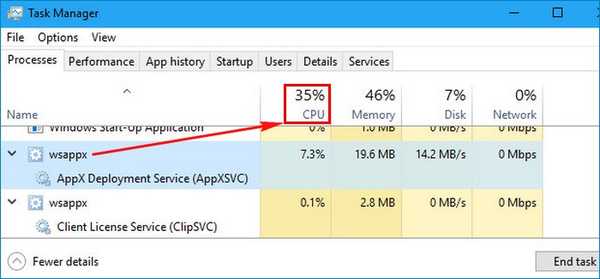
Proces WSAPPX nalaga disk in procesor! Kako jo onemogočiti ali omejiti porabo računalniških virov s postopkom
Storitev vključuje dva podprocesa - odgovorna za uvajanje aplikacij AppXSVC UWP in licenciranje komercialne programske opreme ClipSVC, mimogrede, ta drugi postopek ne dovoljuje zagon komercialnih univerzalnih programov, nameščenih mimo računalnikov z različnimi računi. Proces WSAPPX običajno opazimo, ko se zažene Windows Store, ko se namesti, posodablja in odstrani univerzalne aplikacije, začne pa se tudi med načrtovano posodobitvijo ozadja programov UWP v ozadju..
Slednje se zgodi brez posredovanja uporabnika in traja določen čas, kar včasih daje vtis predolge neupravičene prisotnosti v sistemu. Torej je nalaganje procesorja in diska WSAPPX začasen pojav in od uporabnika ne zahteva dodatnih dejanj, kljub temu pa lahko zmanjšate vpliv postopka in ga celo popolnoma onemogočite. Če vas začetek storitve nenadoma ujame med pomembno operacijo, ki zahteva čim več prostih virov, lahko postopek na silo prekinete v upravitelju opravil. Če ga želite dolgoročno omejiti, sledite tem korakom:.
Pojdite na razdelek »Zasebnost«, preklopite na kategorijo »Aplikacije za ozadje« in onemogočite zagon ozadja vseh ali izbranih na seznamu programov UWP.
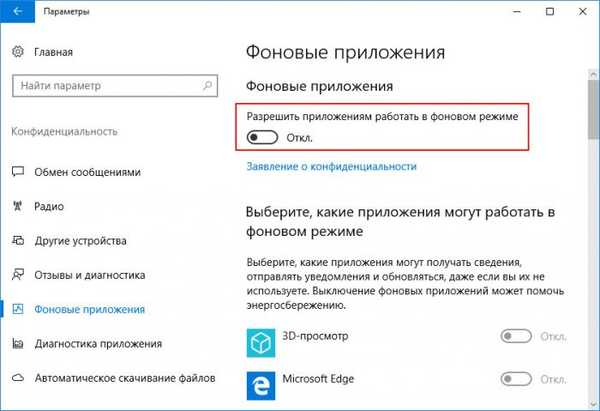
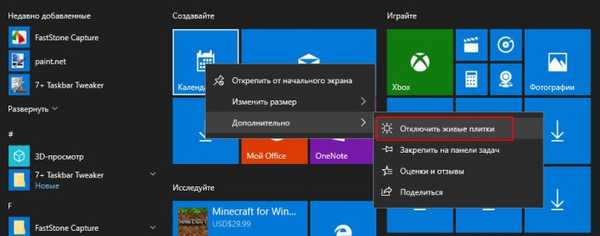
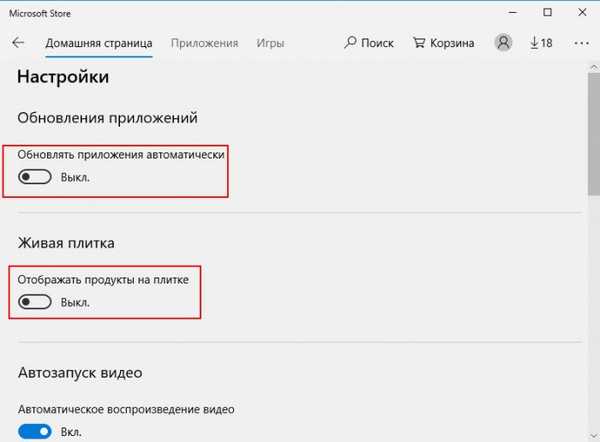
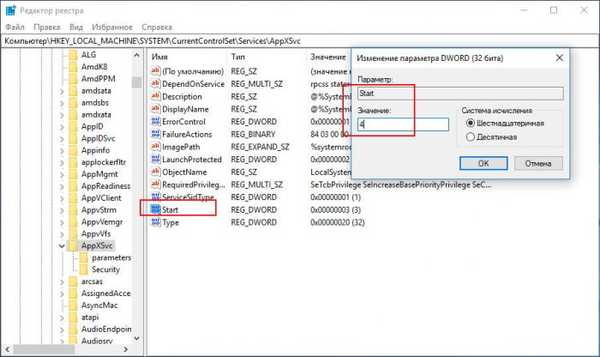
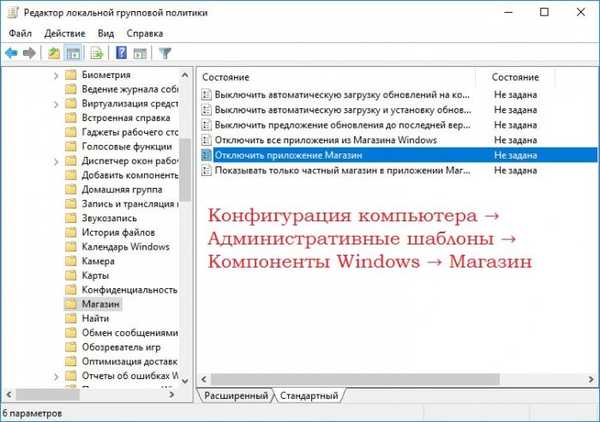
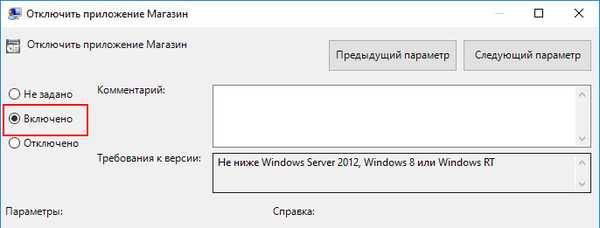
Oznake članka: Lastnosti procesorskega sistema Windows 10 Windows 8.1











